下面是小编介绍的gomplayer翻转画面的具体操作,相信很多小伙伴也同样期待看到gomplayer如何翻转画面的吧,一起来看吧!
GOM Player旋转视频画面的方法:
1、首先我们打开GOM Player软件,然后按下快捷键“F2”将想要旋转画面的视频添加进来;
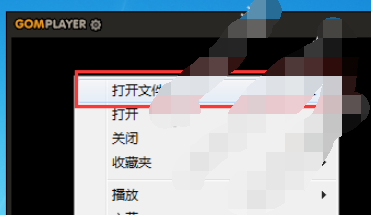
2、添加完毕视频后在其界面点击鼠标右键,接着在弹出的选项中依次打开“视频”—“旋转”;
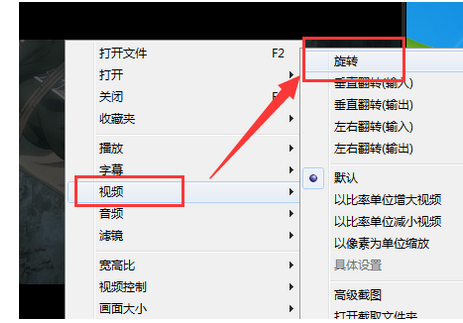
3、接着根据视频的旋转程度在“旋转”中选择对应的角度将视频转正就可以了;
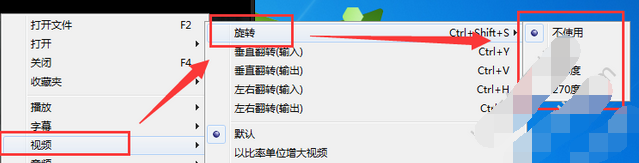
4、或者也可以用快捷键“Ctrl+Shift+S”来旋转视频,只不过每次只能顺时针旋转“90度”;
5、另外在“旋转”的下边还可以看到“垂直翻转”以及“水平翻转”的功能。
以上就是gomplayer翻转画面的具体操作了,大家都学会了吗?
 天极下载
天极下载






































































 腾讯电脑管家
腾讯电脑管家
 火绒安全软件
火绒安全软件
 自然人电子税务局(扣缴端)
自然人电子税务局(扣缴端)
 暴雪战网客户端
暴雪战网客户端
 向日葵远程控制软件
向日葵远程控制软件
 桌面百度
桌面百度
 微信电脑版
微信电脑版
 CF活动助手
CF活动助手
